So fügen Sie Akzente in Google Docs hinzu
Was Sie wissen sollten
- Verwenden Sie eine Tastenkombination. Um beispielsweise á einzugeben, verwenden Sie Alt+0225 unter Windows oder Wahl+e, a auf einem Mac.
- Oder besuchen Google-Eingabetools und wählen Sie Spezielle Charaktere.
- Es gibt auch mehrere Google Docs-Add-Ons, die Sie verwenden können.
In diesem Artikel wird erläutert, wie Sie mithilfe von Tastenkombinationen oder durch Kopieren der Buchstaben mit Akzent aus den Google-Eingabetools oder einem anderen Add-On Akzentzeichen zu Google Docs hinzufügen. Diese Methoden funktionieren unter Windows und macOS.
Tastatürkürzel
Wenn Sie sich an sie erinnern können oder es Ihnen nichts ausmacht, immer einen Spickzettel in der Nähe zu haben, ist das Zusammendrücken bestimmter Tasten eine schnelle und einfache Möglichkeit, Buchstaben mit Akzenten zu schreiben.
Wie Sie in der folgenden Tabelle sehen können, müssen Windows-Benutzer gedrückt halten Alt während Sie ein paar Zahlen drücken. Verwenden Sie dabei Ihre Tastatur, nicht die Zahlen in der oberen Reihe.
Auf einem Mac sieht es etwas anders aus. Wenn wir als Beispiel nehmen, sehen Sie, dass Sie zuerst die halten müssen Möglichkeit Taste nach unten und drücken Sie dann e. Das Komma, das Sie sehen, bedeutet, vollständig zu drücken (alle Finger von der Tastatur entfernen). Fahren Sie dann mit den restlichen Anweisungen fort; in diesem Fall würden Sie eingeben Umschalt+a.
| Tastenkombinationen für Akzente | ||
|---|---|---|
| Ergebnis | Fenster | Mac |
| Á | Alt+0193 | Wahl+e, Umschalt+a |
| á | Alt+0225 | Wahl+e, a |
| É | Alt+0201 | Wahl+e, Umschalt+e |
| é | Alt+0233 | Wahl+e, e |
| Í | Alt+0205 | Wahl+e, Umschalt+i |
| í | Alt+ 0237 | Wahl+e, i |
| Ó | Alt+0211 | Wahl+e, Umschalt+o |
| ó | Alt+ 0243 | Wahl+e, aus |
| Ú | Alt+0218 | Wahl+e, Umschalt+u |
| ú | Alt+0250 | Wahl+e, u |
| Ü | Alt+0220 | Wahl+u, Umschalt+u |
| ü | Alt+0252 | Wahl+u, u |
| Ñ | Alt+0209 | Wahl+n, Umschalt+n |
| ñ | Alt+0241 | Wahl+n, nein |
| ¡ | Alt+0161 | Option+1 |
| « | Alt+0171 | Wahl+\ |
| » | Alt+0187 | Umschalt+Wahl+\ |
| ¿ | Alt+0191 | Umschalt+Wahl+? |
Google-Eingabetools
Google Input Tools ist auf der Google-Website und einer Chrome-Erweiterung verfügbar und die nächstbeste Möglichkeit, Akzente zu setzen Buchstaben aus zwei Gründen: Sie müssen sich nichts merken, und Sie können das Symbol zeichnen, wenn Sie nicht wissen, was es ist namens.
Besuchen Sie die Google-Eingabetools und wählen Sie Spezielle Charaktere von der rechten Seite.
Sie haben hier drei Möglichkeiten: Suchen Sie nach dem Buchstaben, verfeinern Sie die Menüoptionen oder zeichnen Sie den Buchstaben mit Akzent.
-
Wählen Sie das Feld aus, das dem gewünschten Buchstaben entspricht, und schließen Sie das Sonderzeichenfeld.
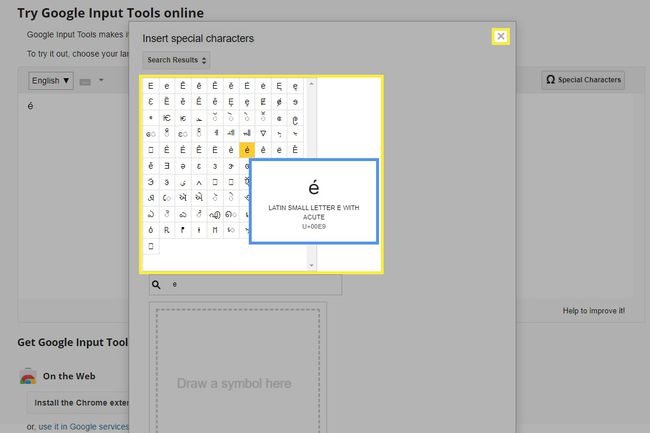
-
Wählen Sie den Buchstaben aus, klicken Sie mit der rechten Maustaste darauf und wählen Sie Kopieren.
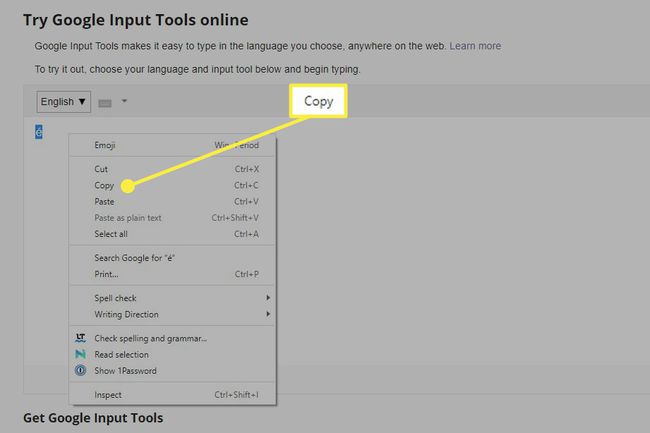
Kehren Sie zu Google Docs zurück und fügen Sie es über. ein Bearbeiten > Paste.
Eine andere Möglichkeit, dieses Tool zu verwenden, ist eine virtuelle Tastatur. Es funktioniert in Chrome über die Erweiterung für Google-Eingabetools.
Add-ons für Google Text & Tabellen
Es gibt Add-ons, die mit Google Docs kompatibel sind, die speziell entwickelt wurden, um das Importieren von Buchstaben mit Akzenten zu vereinfachen.
-
Installieren Sie ein Add-on, das Buchstaben mit Akzent unterstützt. Wie Sie sehen werden, gibt es einige zur Auswahl; wir werden verwenden Einfache Akzente als Beispiel.
Add-ons sind ein bisschen wie Browsererweiterungen, funktionieren aber nur in Docs. Die Chrome-Erweiterung für Sonderzeichen ist ein Beispiel, das die Verwendung von Akzenten genauso einfach macht, aber es funktioniert auch auf anderen Websites, nicht nur in Docs.
-
Nach der Auswahl Installieren, öffnen Sie das Dokument, in dem Sie die Buchstaben verwenden möchten, und gehen Sie zu Add-ons > Einfache Akzente – Docs > Einfache Akzente - Start.
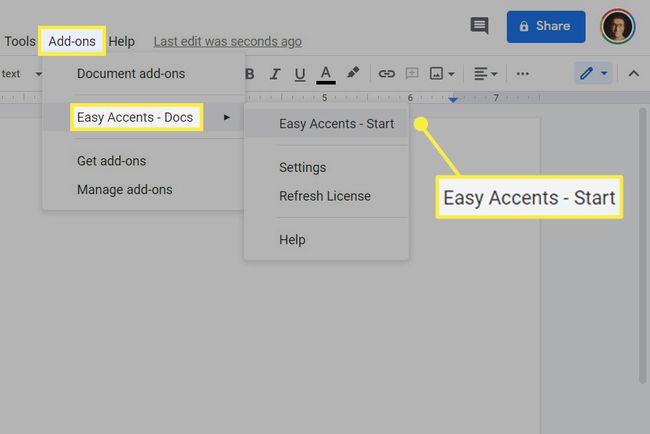
Wählen Sie eine Sprache aus dem Dropdown-Menü im Seitenbereich aus.
-
Wählen Sie mit dem Cursor an der gewünschten Stelle des Buchstabens die entsprechende Schaltfläche aus. Um einen Großbuchstaben zu erhalten, halten Sie Schicht während Sie es auswählen.
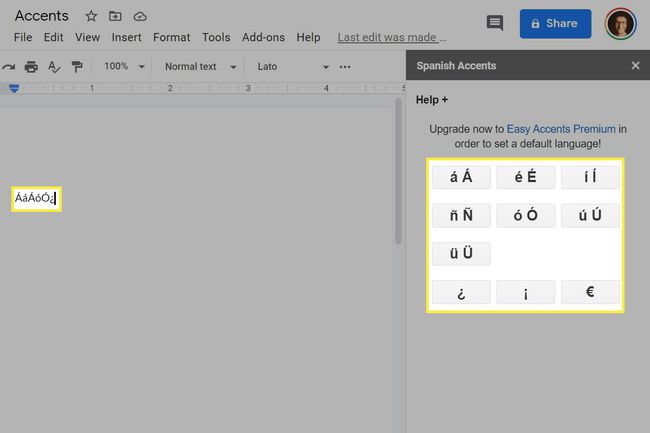
Verwenden Sie die integrierte Methode Ihres Computers
Eine andere Möglichkeit, Buchstaben mit Akzent einzugeben, besteht darin, sie in der Zeichentabelle in Windows oder der Bildschirmtastatur in macOS zu finden. Beide ähneln den Google Input Tools, sind jedoch in das Betriebssystem integriert – kein Download erforderlich.
